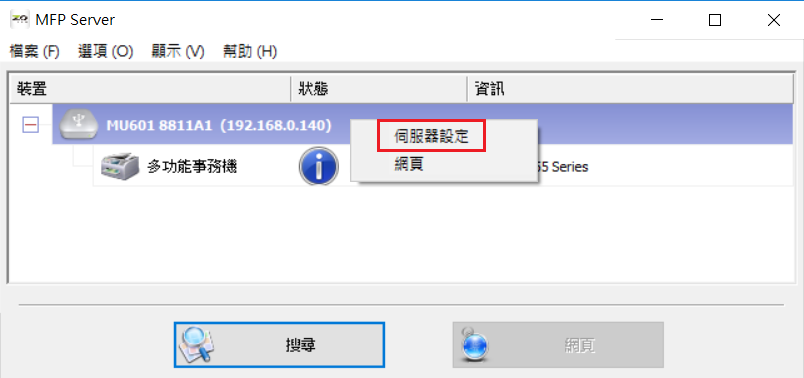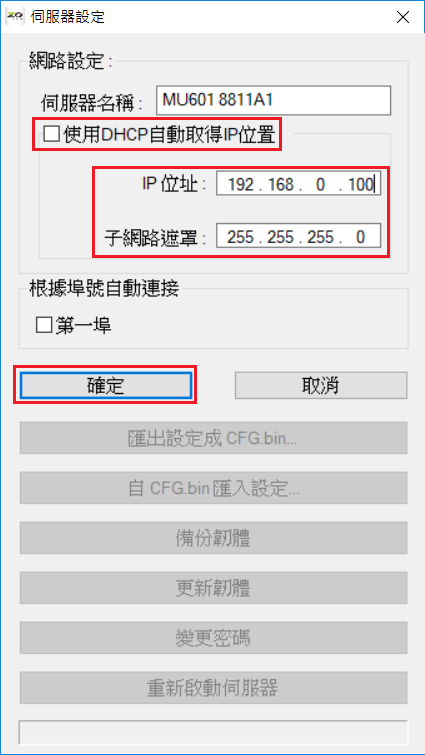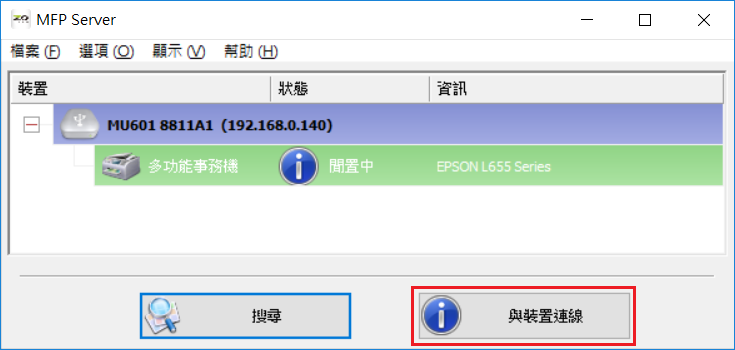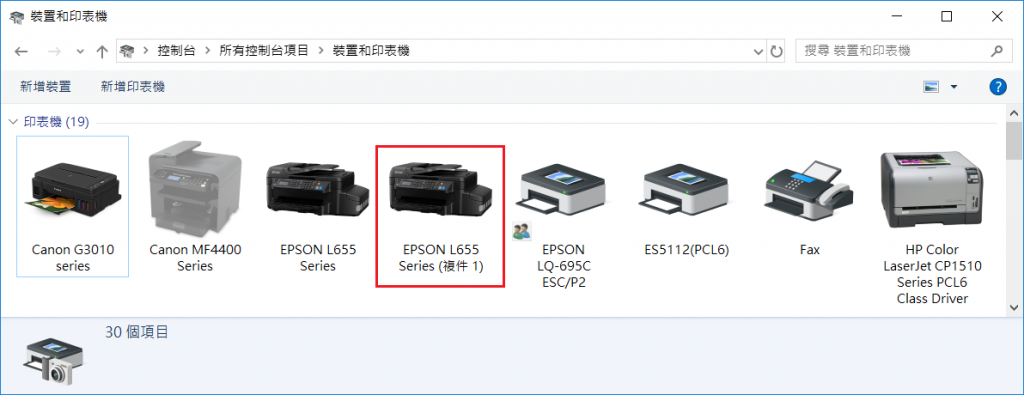MU601 怎麼設定最好用
MU601 是一款 USB 伺服器,它可以讓您的設備就好像是裝在本機使用一樣,要達到這樣的效果,就必須在電腦安裝一套連線程式
但是每次使用都要透過連線程式做連線動作才能使用,是一件挺麻煩的事
在這邊教您一個方法 :
1.列印的部份
列印是最常用的功能,可以利用 Windows 內建的 LPR 功能來列印,這樣就可以不需要使用連線程式,直接就可以列印
a)先新增一個印表機驅動程式,如果原先已經安裝了驅動就不用新增
b)MU601預設 IP 位址為自動取得,LPR 列印必須是固定 IP,所以要先將 MU601 設定一個固定 IP 位址
c)執行光碟片的 MFP Server安裝精靈,重開機後執行連線程式,請先不要按 "與裝置連線" 按鈕 如下圖
在連線程式找到的 MU601 上按右鍵,選擇 "伺服器設定"
d)取消勾選 "使用DHCP自動取得IP位置"
在 IP 位址設定一組固定 IP (圖示為範例,請依照自己網路的 IP 網段提供一組 IP 位址給 MU601)
請將這組固定 IP 位址記住,以便後面的設定
請按 "確定" 儲存資料
e)點進印表機驅動程式的內容,將連接埠設定為 LPR,設定方式請下載下列文件設定
設定完成後,就可以進行列印工作了 !
有小部份印表機是無法使用 LPR 來列印,像是 GDI、CAPT ... 等印表機,這些印表機還是要透過連線程式才能列印
2.其它功能 (掃瞄、SD卡、傳真 )
要使用這些功能,必須要透過連線程式才可以運作,您可以依照快速安裝手冊來安裝,這邊簡述一下安裝過程
請注意,如果接電腦本機都不能操作的功能,透過 MU601 也是一樣不能操作
a)先執行光碟片內的 MFP Server 安裝精靈來安裝連線程式,安裝完後請重新開機 (如已安裝過就不需要安裝)
b)執行連線程式前,請先確認已經安裝了印表機相關軟體,像是掃瞄軟體 .. 等,以免連線之後無法運作這些功能
c)按下 "與裝置連線" 按鈕,Windows 系統會再新增一個印表機驅動程式,後面會標示 (複件一) 如下圖
當您看到這個 (複件一) 的印表機驅動程式新增完成後,您就可以使用這些功能了
在上圖案例裡,您會在 "裝置和印表機" 裡面看到兩個相同的驅動程式 EPSON L655 & EPSON L655(複件 1)
EPSON L655 是對應到列印,當您要列印時,直接選擇 EPSON L655 就可以列印,不需要執行連線程式
EPSON L655(複件1) 是對應到連線程式,當您要使用掃瞄、SD卡、傳真功能時,就必須要使用連線程式連線才能使用這些功能
以上是 MU601 搭配 多功能複合機 最方便使用的設定方式,希望這篇文章能夠對您在使用 MU601 有所幫助
如果您有不了解的地方請來電 (02)2656-1816,有專人會為您解答